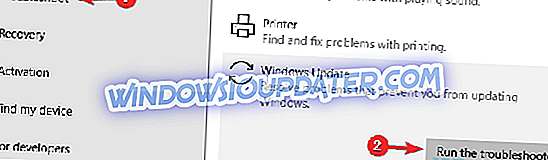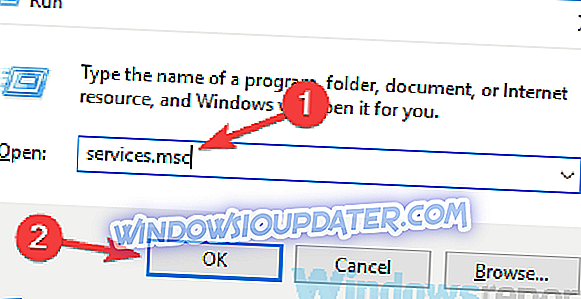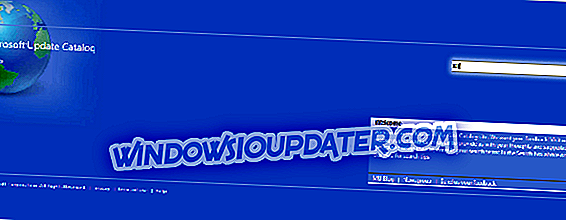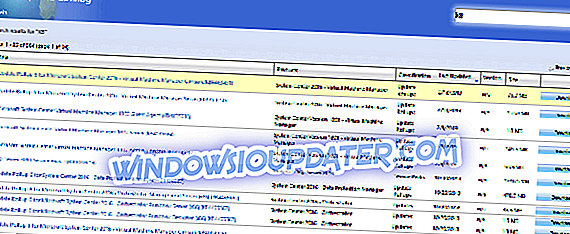Si verifica l'errore di aggiornamento di Windows 0x80070424 durante l'esecuzione degli aggiornamenti di Windows? Ti abbiamo coperto.
Errore di aggiornamento di Windows 0x80070424 è un errore associato al programma di installazione autonomo di Windows Update (Wusa.exe). Windows Update Standalone Installer (Wusa.exe) invece è uno strumento di utilità integrato che scarica e installa i pacchetti di aggiornamento di Windows.
Pertanto, se i file di sistema critici (o importanti) mancano o i servizi di aggiornamento di Windows vengono interrotti durante il processo di installazione dell'aggiornamento di Windows, viene visualizzato il messaggio di errore di aggiornamento di Windows 0x80070424.
Quindi, abbiamo compilato le soluzioni più appropriate per correggere l'errore di aggiornamento di Windows 0x80070424.
Ottenere Windows Update ha rilevato il messaggio di errore 0x80070424? Prova queste soluzioni
- Usa la risoluzione dei problemi di Windows Update
- Esegui SFC e DISM
- Attiva i Critical Windows Update Services
- Registrare i file di sistema
- Ripristina componenti di aggiornamenti di Windows
- Scarica l'aggiornamento manualmente
1. Utilizzare la risoluzione dei problemi di Windows Update
Windows 10 viene fornito con lo strumento per la risoluzione dei problemi di Windows Update che è in grado di correggere eventuali errori di aggiornamento di Windows. Pertanto, è possibile eseguire lo strumento di risoluzione dei problemi per correggere l'errore di aggiornamento di Windows 0x80070424.
Ecco come fare:
- Vai su Start > Digita impostazioni e quindi premi il tasto Invio .
- Vai su Aggiorna e sicurezza> Risoluzione dei problemi .
- Trova Windows Update e fai clic su Esegui lo strumento di risoluzione dei problemi .
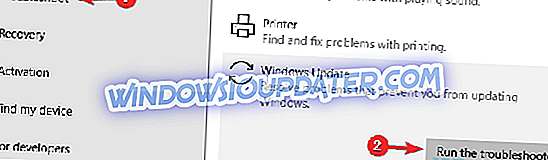
- Segui ulteriori istruzioni sullo schermo.
- Riavvia il tuo computer.
Nota: se questa soluzione non risolve il problema sul PC, puoi provare altre soluzioni elencate di seguito.
2. Esegui SFC e DISM
È ben noto che l'errore di aggiornamento di Windows 0x80070424 è causato da file di sistema danneggiati. Quindi, l'esecuzione dello strumento Controllo file di sistema potrebbe essere applicabile alla risoluzione del problema.
Ecco come eseguire la scansione SFC:
- Premi Windows + S e digita cmd .
- Dai risultati della ricerca, fare clic con il tasto destro del mouse su Prompt dei comandi e selezionare Esegui come amministratore .

- Viene visualizzata una nuova finestra di cmd. Digita sfc / scannow e premi il tasto Invio .
- Attendere fino al termine della scansione e del processo di riparazione.
In alternativa, è anche possibile eseguire lo strumento di manutenzione e gestione delle immagini di distribuzione che è pertinente per correggere i file di sistema corrotti.
Ecco come eseguire DISM in Windows 10:
- Premere il tasto Windows + X ed eseguire Prompt dei comandi (Admin) .
- Copia e incolla il seguente comando sulla riga di comando:
- DISM.exe / Online / Cleanup-image / Restorehealth
- Nel caso in cui il DISM non possa ottenere i file online, provare a utilizzare l'installazione USB o DVD. Inserisci il supporto e digita il seguente comando:
- DISM.exe / Online / Cleanup-Image / RestoreHealth / Source: C: RepairSourceWindows / LimitAccess
- Assicurati di sostituire il percorso C: RepairSourceWindows del tuo DVD o USB.
Nota: assicurarsi di sostituire il percorso di origine della riparazione con il proprio.
3. Abilitare i Critical Windows Update Services
Alcuni servizi di Windows Update come i servizi Workstation, Windows Update e Background Intelligent Transfer potrebbero non essere in esecuzione. D'altra parte, questi sono servizi di Windows fondamentali che assicurano che gli aggiornamenti di Windows vengano scaricati e installati in modo sicuro.
Quindi, se si verifica l'errore di aggiornamento di Windows 0x80070424, è necessario eseguire Windows Services windows e avviare i servizi di cui sopra per risolvere il problema.
Ecco come fare:
- Premi il tasto Windows + R per avviare la finestra Esegui.
- Nella finestra Esegui, digitare services.msc . e quindi fare clic su OK
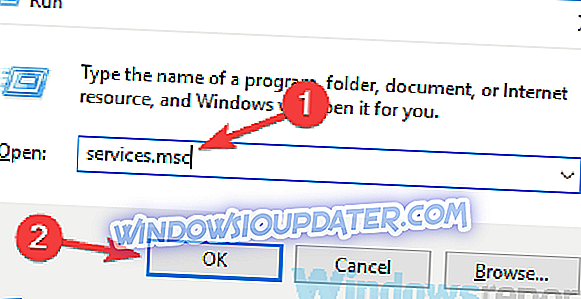
- Nella finestra Servizi, individuare i servizi Workstation, Windows Update e Background Intelligent Transfer e fare doppio clic su uno per uno.

- Assicurarsi che i servizi siano impostati su Automatico e siano in esecuzione.
- Se non sono in esecuzione, impostare il tipo di avvio su Automatico per ciascuno dei servizi, fare clic su Applica e avvia .
- Riavvia il tuo sistema e poi continua con l'aggiornamento di Windows.
4. Registrare i file di sistema
Importanti file di sistema di Windows (in formato .dll) sono necessari per scaricare e installare gli aggiornamenti di Windows in un unico pezzo. Quindi, se i file di sistema non sono registrati sul PC Windows, potrebbe verificarsi l'errore di aggiornamento di Windows 0x80070424.
Attenersi alla seguente procedura per registrare i file di sistema mancanti:
- Premere il tasto Windows + R per aprire Esegui.
- Nella finestra Esegui, digitare il seguente comando riga per riga e fare clic su OK in seguito:
- regsvr32 Qmgr.dll / s
- regsvr32 Qmgrprxy.dll / s
- Riavvia il sistema e quindi esegui l'aggiornamento di Windows.
5. Ripristina i componenti di Windows Update
Un'altra soluzione applicabile per correggere l'errore di aggiornamento di Windows 0x80070424 consiste nel reimpostare manualmente i componenti di Windows Update.
Segui questi passaggi, per farlo:
- Aprire il menu Win + X e selezionare Prompt dei comandi (Admin) dall'elenco. Puoi farlo premendo il tasto Windows + X scorciatoia.

- Una volta aperto il prompt dei comandi, eseguire i seguenti comandi:
- net stop wuauserv
- net stop cryptSvc
- bit di stop netto
- msiserver di stop netto
- Ren C: \ Windows \ SoftwareDistribution SoftwareDistribution.old
- Ren C: \ Windows \ System32 \ catroot2 Catroot2.old
- net start wuauserv
- net start cryptSvc
- bit di inizio rete
- net start msiserver
- Dopo aver eseguito questi comandi, controlla se il problema è stato risolto.
Nota: se si digitano i comandi sembra complicato, è possibile risolvere questo problema creando uno script di ripristino utilizzando i passaggi descritti nella guida allo script di WUReset.
6. Scarica l'aggiornamento manualmente
Se non è possibile aggiornare il PC a causa dell'errore di aggiornamento 0x80070424, è possibile risolvere facilmente il problema scaricando l'aggiornamento direttamente dal catalogo di aggiornamento di Microsoft. Tuttavia, è necessario conoscere il codice di aggiornamento dell'aggiornamento problematico prima di procedere.
Di solito, ogni codice di aggiornamento di Windows inizia con KB, seguito da una disposizione di numeri. Dopo aver individuato il codice di aggiornamento, attenersi alla seguente procedura per scaricare e installare manualmente l'aggiornamento:
- Vai al sito Web del catalogo di Microsoft Update.
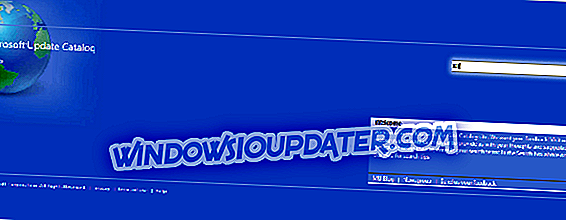
- Nella casella di ricerca, digita il codice di aggiornamento nella casella di ricerca, quindi premi il tasto Invio .
- Dall'elenco degli aggiornamenti corrispondenti, individuare l'aggiornamento che utilizza la stessa architettura del sistema.
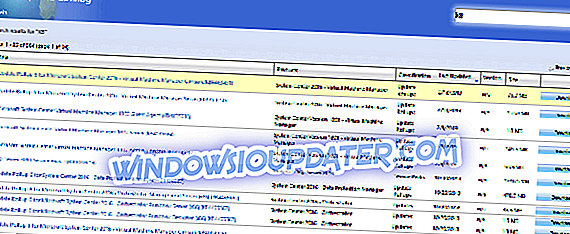
- Fare clic sul pulsante Download accanto all'aggiornamento per scaricarlo.
- Una volta scaricato l'aggiornamento, eseguire il file di installazione e seguire le istruzioni di installazione.
- Al termine dell'aggiornamento, riavviare il PC Windows.
Spero che tu sia in grado di risolvere il problema dell'errore di aggiornamento 0x80070424 utilizzando una delle soluzioni di cui sopra? Fateci sapere commentando di seguito.